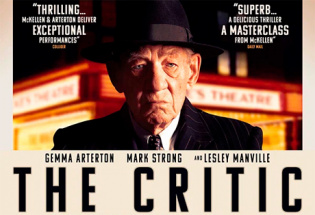Как раздавать Интернет со своего смартфона
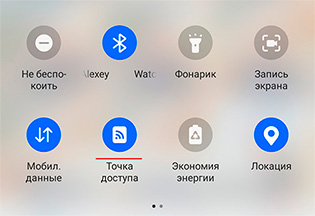 Возможность превращения своего смартфона в точку доступа в Интернет - стандартная базовая функциональность любого смартфона, однако многие пользователи почему-то не знают об этой возможности, и мне неоднократно в ответ на совет для каких-то случаев поделиться доступом в Интернет со своего телефона, люди выпучивали глаза и спрашивали: "А как это сделать"?
Возможность превращения своего смартфона в точку доступа в Интернет - стандартная базовая функциональность любого смартфона, однако многие пользователи почему-то не знают об этой возможности, и мне неоднократно в ответ на совет для каких-то случаев поделиться доступом в Интернет со своего телефона, люди выпучивали глаза и спрашивали: "А как это сделать"?
Ну вот давайте в данной статье и поговорим о том, как раздавать Интернет со своего смартфона (андроидного и айфона), тем более что это можно делать разными способами, и там есть всякие тонкости.
Вообще сам процесс превращения своего мобильного телефона в точку доступа для других устройств называется тетеринг (от англ. tethering, привязка). Появился тетеринг давно, с того момента как программное обеспечение смартфона смогло превращать его в роутер, обеспечивающий маршрутизацию трафика между подключенными к смартфону устройствами.
Интернет-провайдеры первоначально отрицательно относились к такой возможности, боясь увеличения нагрузки на свои сети, и у каких-то из них тетеринг вообще был запрещен. В одной из версий iOS, насколько я помню, тетеринг и вовсе пропал из настроек, и его просто нельзя было включить в айфоне, независимо от требования сотовых операторов.
Но эти времена остались позади, тетеринг вроде доступен повсеместно (впрочем, его и сейчас нередко запрещают для безлимитных тарифов), и его спокойно можно использовать.
Для каких, вы спросите, случаев? Например, в поездке: у вас тариф с большим объемом предоплаченного трафика, а ваши спутники считают каждый килобайт - подключите их к своему Интернету, чтобы они им могли спокойно пользоваться. Другой вариант - у вас в поездке специальная симкарта для Интернета с недорогим тарифом, а ваши спутники и вовсе не могут использовать Интернет в роуминге.
Еще одно применение, с которым я столкнулся во время недавней поездки - использование смартфона в качестве ретранслятора сигнала (усилителя). Вы же наверняка неоднократно сталкивались с ситуацией, когда Wi-Fi в гостинице или арендованной квартире работал довольно плохо? В одних местах номера ловил лучше, в других хуже и так далее. Я вот, например, в недавней поездке в арендованной квартире столкнулся с ситуацией, когда Wi-Fi нормально работал только на кухне у стены, а до гостиной и спальни практически не добивал совсем.
И что делать в подобных случаях? Возить с собой ретранслятор? Нет, в этом нет никакого смысла, потому что ретранслятором может служить сам смартфон. Ведь для точки доступа смартфона - без разницы, каким образом он сам подключен к Сети: по мобильной связи или по Wi-Fi. Точкой доступа он может стать и в том, и в другом случае.
Я тогда этим и воспользовался: положил смартфон, подключенный к местному Wi-Fi, на кухонный стол, где качество связи было вполне приемлемым, включил точку доступа смартфона с его собственной сетью, и с ноутбука из гостиной подключился к сети смартфона - и все заработало отлично!
Так что, как видите, смартфон может работать не только мобильной точкой доступа, но и ретранслятором имеющейся сети Wi-Fi, что очень удобно! Но, впрочем, отмечу, что такое позволяют делать далеко не все смартфоны, так что нужно заранее проверять наличие данной возможности. Я подобное проделывал с моим Xiaomi Mi 11 Ultra.
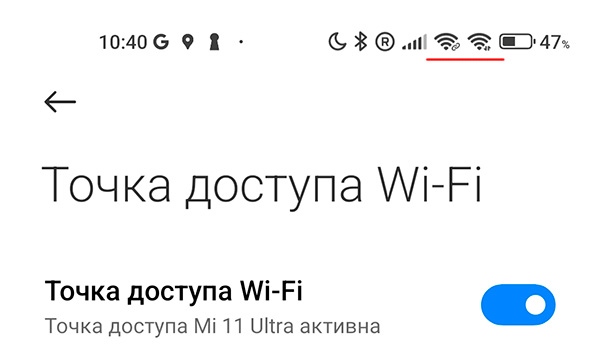
Так как превратить смартфон в точку доступа? Давайте посмотрим.
Точка доступа Wi-Fi
Для смартфонов на Android в настройках беспроводной связи нужно искать что-то вроде "Мобильная точка доступа", "Точка доступа Wi-Fi" и так далее.
Вот как это выглядит у смартфона Samsung.

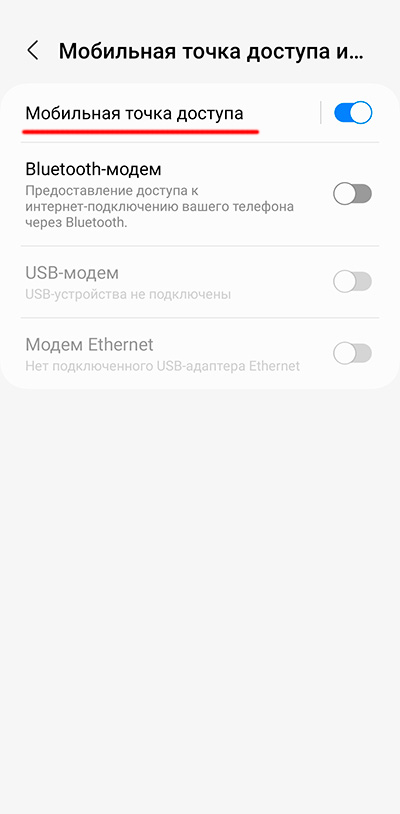
Перед первым использованием нужно сделать всякие настройки - они разные у разных смартфонов, но там главное - имя сети и пароль. Также иногда можно задавать диапазоны частот (лучше включать только 2.4 ГГц - чтобы добивало дальше), ну и имеет смысл задавать автоматическое отключение, если устройства не подключены - чисто для экономии аккумулятора.
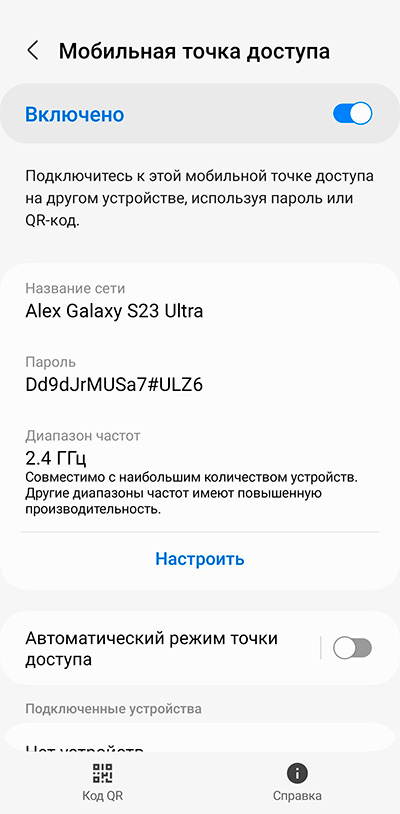

Плюс бывают и всякие другие настройки, также часто смартфон может сгенерировать QR-код для подключения других устройств - чтобы вручную не вводить пароль, и это очень удобно.

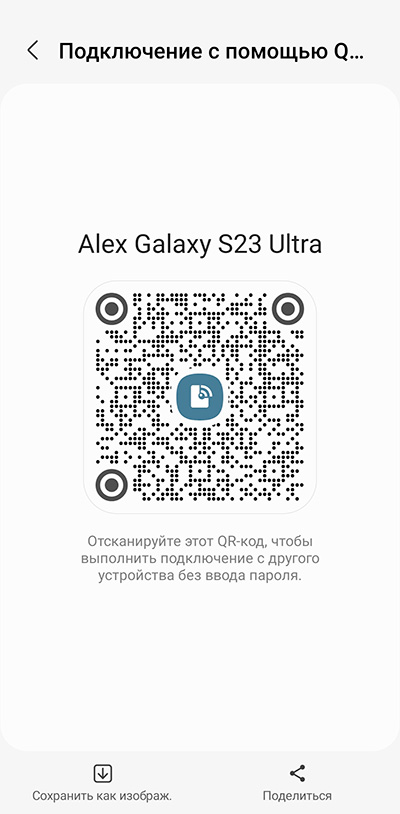
И вот так это выглядит у смартфонов Xiaomi - в общем, очень похоже.


Для других пользователей это выглядит просто как точка доступа Wi-Fi, для подключения к которой нужно ввести пароль. Ну или отсканировать предоставленный вами QR-код, и уже вручную пароль не вводить.
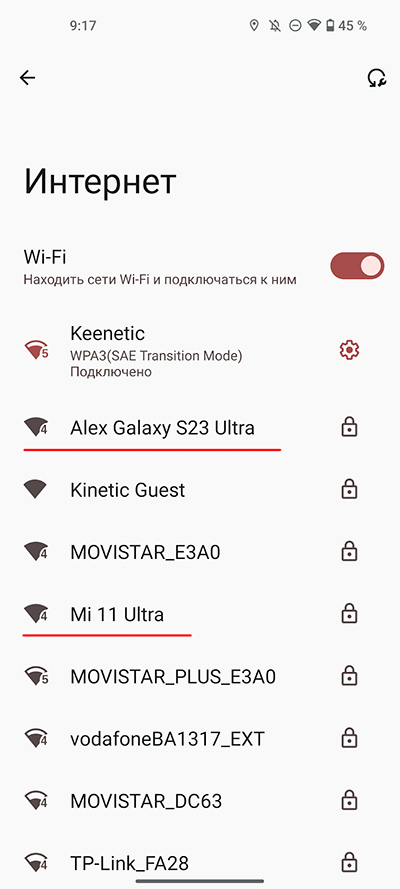
И вот как это выглядит на айфоне. Там это называется "Режим модема".
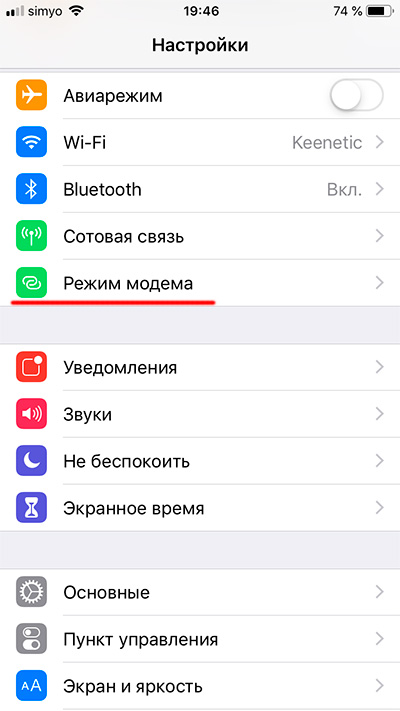

Подключение по Bluetooth
Ну, так себе вариант. Учитывая небольшую дальность подобного подключения, непонятно, зачем это вообще все нужно при наличии Wi-Fi. Но оно все-таки существует: в настройках точки доступа можно выбрать Bluetooth-модем, после чего другие устройства могут подключаться к данному смартфону по Bluetooth для доступа в Сеть, но это все будет работать на расстоянии до 10 - в лучшем случае - метров.
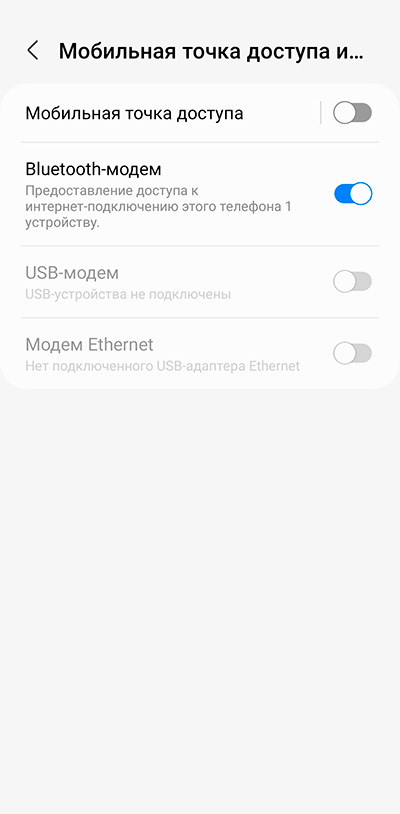
На мой взгляд, это может понадобиться только для случаев, когда у каких-то смартфонов не работает модуль Wi-Fi, потому что через Wi-Fi все на порядок удобнее.
Подключение по USB
Ну и последний вариант, совсем странный - подключение через кабель USB. Настройки, выбираем USB-модем - после этого при подключении смартфона к ПК/ноутбуку можно будет подключиться к Интернету. Не очень понятно, какой в этом смысл, но, может, это для ситуаций, когда вообще не работают беспроводные средства связи.


Вот такие варианты раздачи Интернета со своего смартфона. Может пригодиться во многих случаях: лично я эту возможность в поездках (и не только в поездках) использовал много раз.
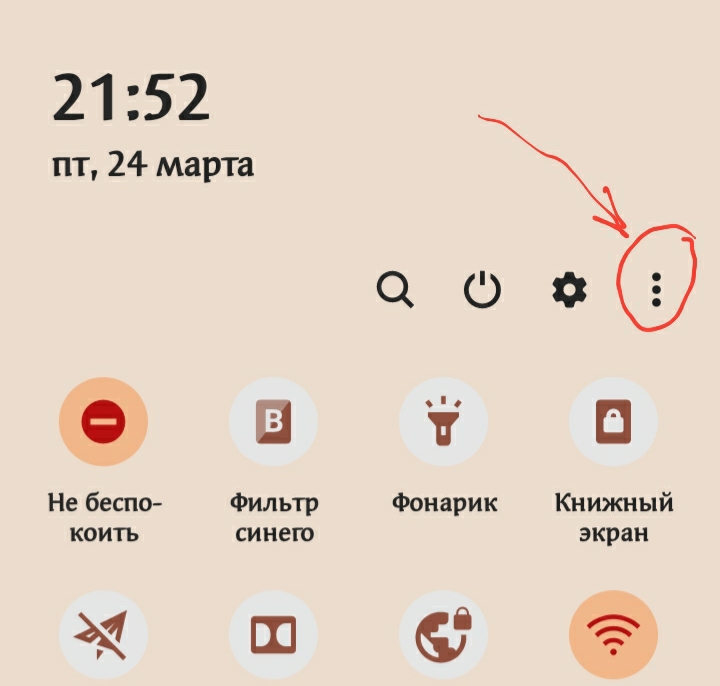
У меня в машине стоит андроидная магнитола. Bluetooth tethering включен. И каждый раз, когда я сажусь в машину, магнитола автоматом подключается по БТ к телефону не только для хэндсфри, но и для передачи данных. Скорости БТ с лихвой хватает для прослушивания спотифая и дилера, подгрузки пробок и poi, а так же для работы гугловского распознания голоса.
Самый удобный способ получения интернета - отдельная симка, а тетеринг по блютузу - второе по удобству.
з.ы. Есть, конечно, способы автоматического подключения точки доступа с телефона, например, задача в таскере или чём-то подобном "при появлении соединения с БТ включить точку доступа, при потере соединения отключить", но прелесть тетеринга именно в том, что дополнительных плясок не нужно.
Если бы не этот дебильный слетающий переключатель. Другу с айфоном в машину поставил свою старую андроидную магнитолу, он интернет использует вообще не замечая неудобств. На андроиде, думаю, эту настройку сделали в каких-то там целях безопасности, вышла полная фигня. Часто легче врубить из шторки точку доступа, чем лезть в глубины настроек.
Виндовс
Мы попадаем в редактор реестра. Идём по следующему пути: HKEY_LOCAL_MACHINE\SYSTEM\CurrentControlSet\services\Tcpip\Parameters
Здесь нам нужно кликнуть правой кнопкой мыши по полю справа, и выбрать «Создать —> Параметр DWARD(32 бита)»
Имя параметру задаём — «DefaultTTL«. Щёлкаем 2 раза по ново созданному параметру, выбираем Десятичную систему исчисления, и вводим значение 65.
Также создаём параметр DefaultTTL=65 для соседней ветки реестра — HKEY_LOCAL_MACHINE\SYSTEM\CurrentControlSet\services\TCPIP6
Готово! Дефолтный ТТЛ на компьютере изменён! Не забываем перезагрузить компьютер.
Открываем Терминал
Вводим команду: «sudo sysctl -w net.inet.ip.ttl=65»
Вводим пароль Вашей учетной записи (пароль не отображается) и нажимаем «Enter»
Постоянное изменение TTL в Mac OS X:
1.Нужно в корне диска зайти в скрытую папку «etc» и создать в ней файл sysctl.conf (/etc/sysctl.conf)
2. В созданном файле прописать строчку: net.inet.ip.ttl=65
PS: Если у вас скрытые папки не видны — зайдите в Finder на основной диск и нажмите cmd+shift+G — в появившимся окне надо написать название папки в которую хотите попасть.
Что бы добавить текст в файл sysctl.conf — можно открыть его с помощью программы TextEdit.
1) Телефон не садится, так как постоянно заряжается от ноута, которому инет и даёт
2) Ещё одна точка доступа WiFi не шумит на частотах
3) Никто левый не попытается подключиться к WiFi или поснифать траффик
4) Позволяет иметь несколько коннектов
Может быть имеет смысл рассказать как раздавать WIFi с компьютера. Никогда не пользовался этой функцией, но один раз пришлось, и оказалось что это весьма удобно.
На ПК часто нет модуля Wi-Fi, например у многих моих знакомых на домашних компах. И как резерв, очень удобно, воткнул шнурок и пользуйся, никаких паролей и настроек.
Этого было достаточно, чтобы соединение не отваливалось через минуту-две.
Да, в смартфонах Xiaomi можно поделиться данными Wi-Fi через QR. Но чтобы прочесть QR (и пароль из него) вам нужно совершить кучу движений (взять ещё один телефон или сохранить скриншот и отсканировать его приложением). USB-подключение в этом случае гораздо проще.
В общем-то тут как в той шутке про "если у вас есть фломастер, вы можете изрисовать всё, кроме самого фломастера". Шнурок проще и быстрее.
А ещё всё-таки это произносится как "тэзеринг" 😉
А сама точка доступа называется "hotspot".
тетхеринг (проверчное слово -- тхе биатлес)
Под автономностью я имел в виду сугубо длительность работы от батареи в условиях отсутствия розеток. Отсутствие необходимости излучать энергию в эфир позволяет смартфону и ноутбуку меньше расходовать свои аккумы.
Стандартная длина кабеля - метр, я редко сижу далее, чем в метре от ноутбука, но кто-то вполне может, например, лежать на диване, пока на ноуте что-то качается, да.
Не все так могут. Например, у меня в качестве резервного старенький Asus Zenfone 5 и он так не умеет - при включении точки доступа у него WiFi доступ сразу отключается. Так что надо проверять.
И ещё нюанс - в настройках раздачи можно добавлять устройства в черный список. Я так свой ноут нечаянно добавил и несколько дней не мог понять в чем дело, почему не могу подключится к своей сети. Пришлось работать по проводу через USB.
Стоит таки дополнить статью, что ретранслятор работает не для всех устройств.
В гостинице вай фай был совсем галимый. Но принимал вайфай от соседней станции горного поезда >>> ноу проблем.